百度地图购买景点门票方法
摘要:1)打开【百度地图】,点击首页上方的【框框】。2)在框框里输入【某个景点】然后点击牵引,跳转到景点地图后,点击下方的【景点详情】进行查看。3...
1)打开【百度地图】,点击首页上方的【框框】。
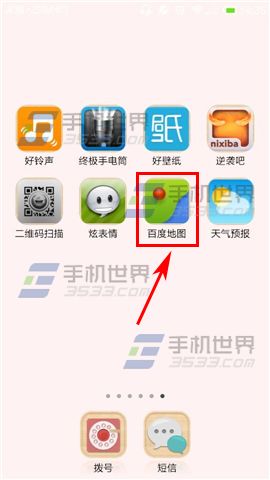

2)在框框里输入【某个景点】然后点击牵引,跳转到景点地图后,点击下方的【景点详情】进行查看。
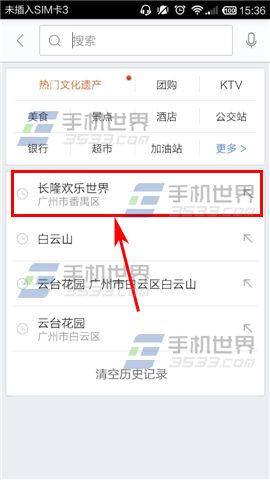

3)在门票预订一栏选择一种自己喜欢的门票类型,点击【预订】按钮,跳转到填写订单页面,填写好使用日期、姓名以及手机号码后,点击【去支付】,选择支付方式再输入支付密码即可。
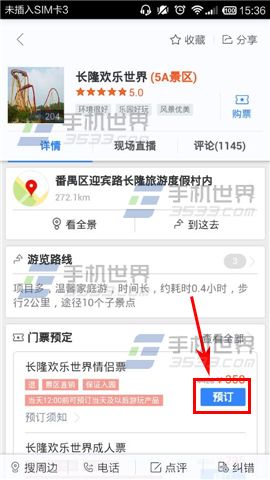
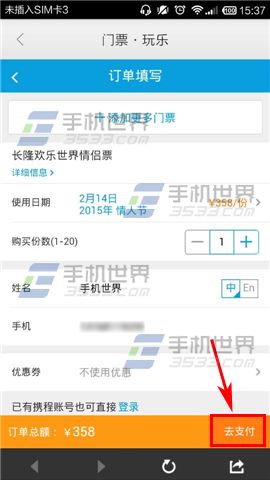
【百度地图购买景点门票方法】相关文章:
上一篇:
百度地图足迹探索怎么用
下一篇:
支付宝红包常见问题汇总
